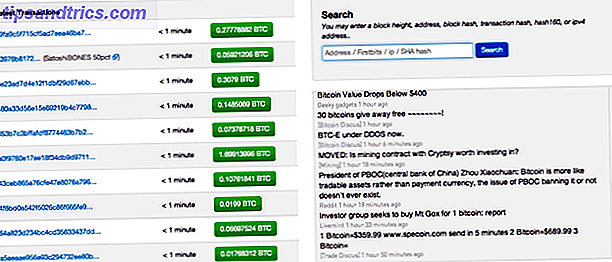Si vous avez effectué une mise à niveau vers iOS 11 iOS 11 Out Now: Comment télécharger et installer sur iPhone et iPad iOS 11 Out Now: Comment télécharger et installer sur iPhone et iPad iOs 11 ajoute de nouvelles fonctionnalités, des correctifs de sécurité et des commandes compatibilité avec les futures applications - alors qu'attendez-vous? En savoir plus, vous avez probablement remarqué que l'App Store est différent. Il y a quelques nouveaux onglets, certains des onglets dont vous avez l'habitude sont partis, et Apple a donné à la page d'accueil une impression beaucoup plus éditoriale.
Cela peut être un peu déroutant au début, surtout si vous ne vous y attendez pas. Mais si vous savez où regarder, vous pouvez profiter de certaines fonctionnalités dans le nouveau App Store. Nous allons jeter un coup d'oeil!
1. Ne sautez pas la page d'aujourd'hui
L'App Store vous accueillait avec une grande liste d'applications: nouvelles applications, mises en surbrillance et suggestions; les choses que vous pourriez aimer; et toutes sortes d'autres contenus étaient sur la page d'accueil.
La page Aujourd'hui, nouvelle dans iOS 11, est un gros changement par rapport à ce style.
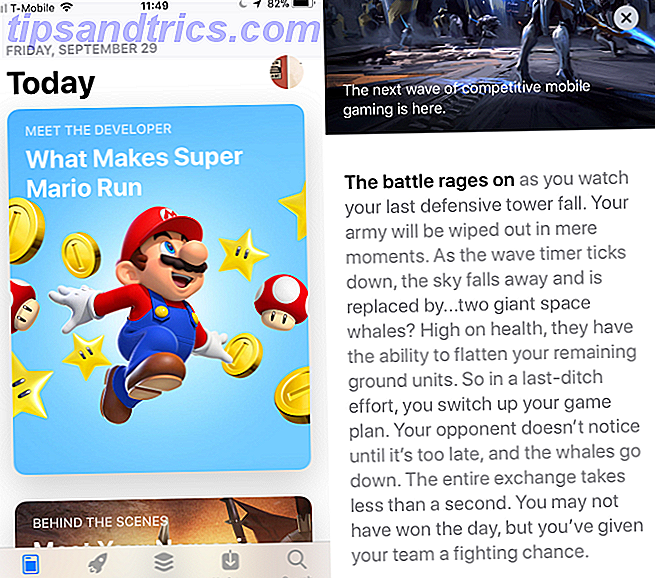
Au lieu de jeter un tas d'applications à vous, il met en évidence juste quelques-uns et vous donne plus d'informations sur chacun. L' application du jour et le jeu du jour mettent en évidence des options hors concours .

Une liste quotidienne vous donne une catégorie amusante d'applications. Les listes récentes incluent «Fun with Silly Physics», «Rule at Road Trips» et «Fearless Women Warriors».
Et l'équipe de rédaction d'Apple vous apporte dans les coulisses pour voir comment les développeurs travaillent 4 AMA du meilleur développeur AMA sur Reddit 4 des AMA du meilleur développeur de jeu sur Reddit Il ya eu des milliers d'AMA sur Reddit qui couvrent de nombreux sujets, mais si vous Si vous êtes intéressé par le développement de jeux, il y en a quelques-uns que vous ne voudrez pas manquer. Lire la suite, comment les jeux sont faits, et pourquoi ils aiment des applications particulières.
Il est facile de passer la page Aujourd'hui, mais il y a beaucoup de choses intéressantes ici. Ne le négligez pas!
2. Creuser dans les catégories
Si vous êtes habitué à l'ancien App Store et que vous ne trouvez pas de catégories telles que les jeux de puzzle ou les applications d'actualités, vous n'êtes pas seul. Les catégories sont dans de nouveaux endroits.
Dirigez-vous vers l'onglet Jeux ou Applications, et faites défiler jusqu'à ce que vous voyez "Top Catégories". À partir de là, sélectionnez la catégorie que vous voulez. Si vous ne voyez pas celui que vous recherchez, appuyez sur Tout afficher en haut de la liste.

Même les pages de la catégorie ont été mises à jour, avec des vidéos, des listes gratuites et payantes, et une liste des favoris d'Apple.
3. Side-Scroll dans les listes
Dans l'ancien App Store, vous devez souvent appuyer sur Tout afficher pour obtenir le reste d'une liste. Mais avec iOS 11, vous pouvez balayer pour faire défiler la liste sans quitter la page sur laquelle vous vous trouvez.

Cela fonctionne avec les listes Top Paid et Top Free, les listes "Vous pouvez également aimer", les listes en vedette et plus encore. Il y a quelques listes où cela ne fonctionnera pas (comme les listes de catégories) mais cela rend les autres listes plus conviviales.
4. Trouvez vos applications achetées
Voulez-vous regarder la liste des applications que vous avez achetées? C'est dans un nouvel endroit. Appuyez sur votre photo d'utilisateur dans le coin supérieur droit de l'écran, puis sélectionnez Achetée .

C'est bon pour re-télécharger des applications, surtout si vous l'avez téléchargé sur un autre appareil.
5. Utilisez la recherche pour plus
La nouvelle page de recherche fonctionne beaucoup comme l'ancienne, mais il y a eu quelques améliorations dans les coulisses. Par exemple, vous pouvez maintenant voir les pages de catégorie dans les résultats de la recherche. Vous pouvez également rechercher des développeurs pour accéder à leurs pages:

Apple dit que la page de recherche retournera aussi des articles, mais je n'ai pas encore réussi à le faire fonctionner. Si cela arrive, ce sera un bon moyen de trouver des critiques et des rafles qui sont tombées de la page Aujourd'hui.
6. Découvrez les aperçus étendus
Chaque page d'application a désormais la possibilité d'afficher jusqu'à trois vidéos de prévisualisation à lecture automatique. Vous pouvez les utiliser pour avoir une bonne idée de ce qu'est une application, ce qu'elle peut faire et comment le développeur vous recommande de l'utiliser.

Ils jouent même sur la page de résultats de recherche, ce qui est bien. Vous pouvez désactiver la lecture automatique dans les paramètres, comme nous le verrons ci-dessous.
7. Parcourir les achats intégrés
Vous pouvez désormais consulter les listes d'achats intégrés. Pourquoi ne jamais cesser de voir les annonces et les FAI dans les applications mobiles Pourquoi ne jamais cesser de voir les annonces et les FAI dans les applications mobiles Les publicités et les achats intégrés dans les applications mobiles et les jeux peuvent être vraiment énervant. Malheureusement, ils ne partiront pas bientôt. Voici pourquoi. En savoir plus en dehors des pages d'applications spécifiques.

Pourquoi voudriez-vous faire ça? J'étais sceptique, pensant que c'était probablement juste bon pour les annonceurs. Mais ensuite j'ai vu que l'un de mes jeux favoris avait une nouvelle extension achetable que je n'aurais peut-être pas vue autrement.
Tous les achats in-app ne sont pas pour la monnaie freemium, alors peut-être que c'est plus utile qu'il n'y paraît au premier abord!
8. Tweak vos paramètres
Avec les nouvelles fonctionnalités App Store viennent quelques nouveaux paramètres que vous devez connaître. Dirigez-vous vers Paramètres> iTunes et App Stores pour les vérifier.

Le premier que vous pourriez vouloir changer est la lecture automatique de la vidéo . Il est activé par défaut, mais si vous préférez ne pas avoir de vidéos en lecture automatique dans l'App Store, c'est une solution facile. Vous pouvez également opter pour des vidéos en lecture seule sur Wi-Fi.
La seconde est les notes et les critiques dans l'application . Si vous êtes ennuyé par ces fenêtres pop-up dans les applications qui vous demandent d'évaluer ou d'évaluer, vous pouvez les désactiver ici.
Une nouvelle expérience de magasin d'applications
L'App Store est facile à prendre pour acquis. Après neuf ans d'expériences similaires, vous n'êtes probablement plus très excité à ce sujet. Apple a essayé de changer avec iOS 11. Et cela a largement réussi.
La plupart des améliorations, à l'exception de la toute nouvelle page Aujourd'hui, sont assez subtiles. Mais ils feront une différence en vous aidant à trouver ce que vous cherchez. Une meilleure recherche aide beaucoup, et une interface plus conviviale est bonne pour tout le monde.
Est-ce un changeur de jeu? Ou le remarquerez-vous? Cela dépend, bien sûr, de la façon dont vous utilisez l'App Store (cela peut aussi dépendre du fait que vous soyez principalement un utilisateur d'iPad) 11 façons iOS 11 rend votre iPad encore meilleur 11 façons iOS 11 rend votre iPad encore meilleur iOS 11 est le premier version d'iOS dans l'histoire qui est principalement centrée sur l'iPad.Mieux encore, les nouvelles fonctionnalités fonctionnent sur la plupart des iPads anciens et nouveaux!
Que pensez-vous des changements apportés à l'App Store Quoi de neuf dans iOS 11? Les nouvelles fonctionnalités de votre iPhone Quoi de neuf dans iOS 11? Les nouvelles fonctionnalités de votre iPhone Voici tout ce qui arrive sur votre iPhone et iPad avec l'arrivée d'iOS 11 plus tard en 2017. En savoir plus sur iOS 11? Cela permet-il une meilleure expérience de recherche d'applications et de téléchargement? Ou est-ce que tu ne t'en soucies pas? Partagez votre opinion dans les commentaires ci-dessous!